Win10以太网没有身份验证该怎么办?以太网属性没有身份验证选项的解决方法
时间:2017-04-06 来源:互联网 浏览量:
在Win10操作系统中,由用户反应在以太网的属性界面中没有“身份验证”的标签选项,导致在公司内网中无法使用网线上网该怎么办呢?遇到这样的问题是由于系统的某个网络服务未启动所致。在本文中系统粉小编给大家介绍下解决方法。
以太网属性没有身份验证选项的解决方法:
1、在键盘上按下【win+R】组合键呼出运行,输入 services.msc 点击确定打开服务;
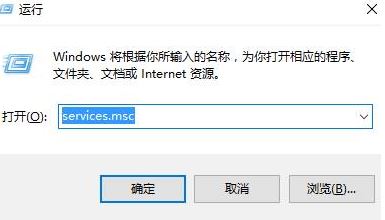
2、在服务界面双击打开【Wired AutoConfig】服务,将该服务的启动类型设置为“自动”,点击【应用】-【启动】-【确定】即可。
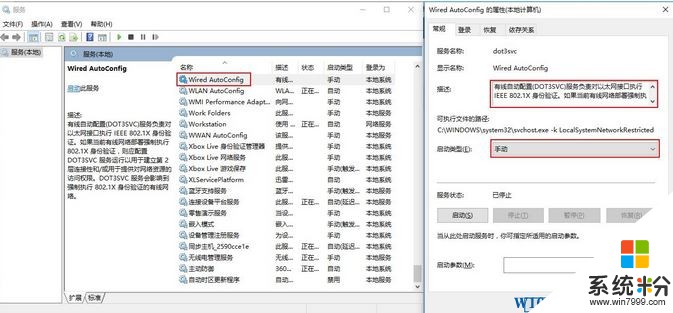
完成设置后重新打开以太网的属性就可以看到【身份验证】选卡了!
相关文章:
win10以太网属性怎么勾?正常以太网属性的勾选方法!
Win10专业版以太网没有有效的ip配置该怎么办?
以太网属性没有身份验证选项的解决方法:
1、在键盘上按下【win+R】组合键呼出运行,输入 services.msc 点击确定打开服务;
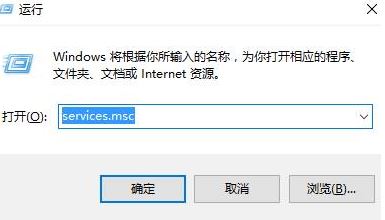
2、在服务界面双击打开【Wired AutoConfig】服务,将该服务的启动类型设置为“自动”,点击【应用】-【启动】-【确定】即可。
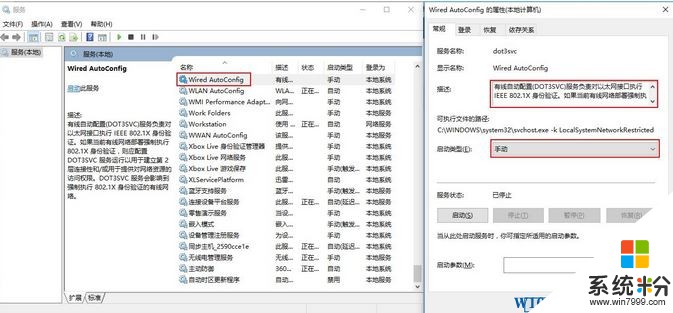
完成设置后重新打开以太网的属性就可以看到【身份验证】选卡了!
相关文章:
win10以太网属性怎么勾?正常以太网属性的勾选方法!
Win10专业版以太网没有有效的ip配置该怎么办?
我要分享:
相关教程
- ·win10怎么验证Microsoft用户的身份
- ·win10以太网属性怎么勾?正常以太网属性的勾选方法!
- ·右键没有管理员运行怎么办 Win10右键没有以管理员身份运行的解决方法
- ·Win10系统打开以太网属性什么都没有"空白"怎么办?解决方法
- ·Win10专业版以太网没有有效的ip配置该怎么办?
- ·win10无法上网怎么办|win10提示以太网没有有效ip配置怎么解决
- ·电脑没有音频管理器怎么办 WIN10系统Realtek高清晰音频管理器找不到怎么修复
- ·win10打开隐藏的文件夹 Win10怎么显示隐藏文件和文件夹
- ·如何改电脑图标 Win10如何更改桌面图标排列
- ·笔记本老是息屏 win10笔记本电脑经常息屏原因
win10系统教程推荐
- 1 电脑桌面图标变大怎么恢复正常 WIN10桌面图标突然变大了怎么办
- 2 电脑简繁体转换快捷键 Win10自带输入法简繁体切换快捷键修改方法
- 3 电脑怎么修复dns Win10 DNS设置异常怎么修复
- 4windows10激活wifi Win10如何连接wifi上网
- 5windows10儿童模式 Win10电脑的儿童模式设置步骤
- 6电脑定时开关机在哪里取消 win10怎么取消定时关机
- 7可以放在电脑桌面的备忘录 win10如何在桌面上放置备忘录
- 8怎么卸载cad2014 CAD2014清理工具(win10系统)
- 9电脑怎么设置网线连接网络 Win10笔记本电脑有线连接网络设置步骤
- 10电脑桌面无线网络图标不见了 win10 无线网络图标不见了怎么恢复
win10系统热门教程
- 1 电脑浏览器打开新网页会弹出新窗口 如何在win10的Edge浏览器中设置链接在新页面中打开
- 2 电脑桌面图标变大怎么恢复正常 WIN10桌面图标突然变大了怎么办
- 3 升级win10后浏览器打不开解决的方法有哪些 升级win10后浏览器打不开如何处理
- 4Win10禁用任务管理器和解除禁用的方法
- 5升级windows10系统步骤,windows10免费升级的方法
- 6如何关闭win10杀毒软件和防火墙 Win10如何关闭防火墙和杀毒软件
- 7耳机插线没声音 Win10电脑耳机插上没有声音怎么办
- 8Win10进不到组策略该怎么办?Win10组策略打不开的解决方法!
- 9win10移动热点我们无法设置移动热点 win10无法设置移动热点错误解决方法
- 10windows10 pin码如何删除,windows10pin码删除的方法
最新win10教程
- 1 电脑没有音频管理器怎么办 WIN10系统Realtek高清晰音频管理器找不到怎么修复
- 2 win10打开隐藏的文件夹 Win10怎么显示隐藏文件和文件夹
- 3 如何改电脑图标 Win10如何更改桌面图标排列
- 4笔记本老是息屏 win10笔记本电脑经常息屏原因
- 5怎么删除win10输入法 Windows 10系统删除输入法的方法
- 6win10怎么打开注册列表 Windows10如何查找注册表
- 7电脑桌面图标变大怎么恢复正常 WIN10桌面图标突然变大了怎么办
- 8如何取消锁屏密码电脑 Win10如何取消忘记密码
- 9怎么改电脑输入法切换键 win10怎么更改输入法切换快捷键
- 10电脑简繁体转换快捷键 Win10自带输入法简繁体切换快捷键修改方法
